摄像头自带的麦克风怎么打开
摄像头已经成为我们日常生活中不可或缺的工具之一,但是很多人对于摄像头自带的麦克风的使用和设置却感到困惑,对于如何打开摄像头自带的麦克风,我们可以通过简单的设置来实现。有时我们可能会遇到摄像头麦克风无法工作的问题,这时我们需要进行一些特殊的设置来解决。本文将为您详细介绍如何打开摄像头自带的麦克风以及解决摄像头麦克风无法工作的问题的方法。
具体步骤:
1.打开控制面板,找到声音,点击进入。
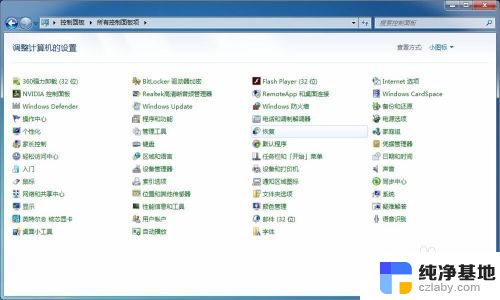
2.因为我们要调节的是麦克风,所以选择录制。
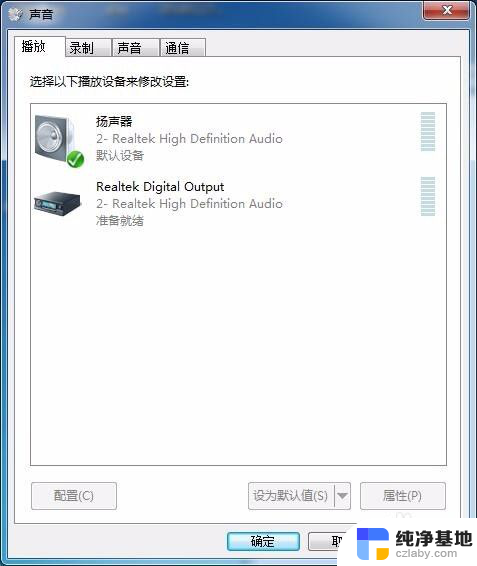
3.进入后,会出现麦克风的几个选项,一般会包括面板前面和后面两个3.5mm的插口。
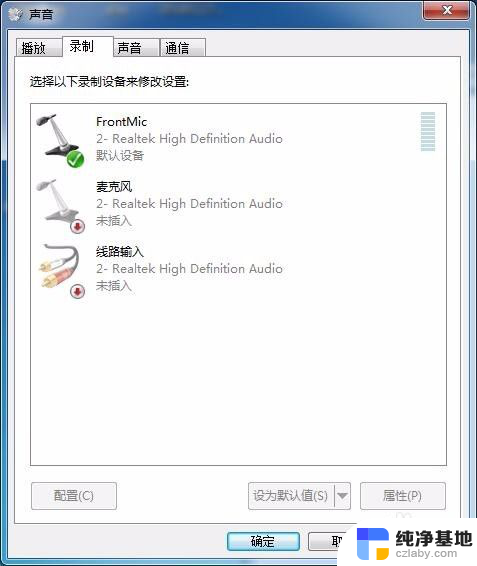
4.双击进入要设置的麦克风选项,我使用的前置面板耳机的麦克风。先看一下选项是如何的,如果是立于桌上的麦克风,就选择已使用的彩色的麦克风。
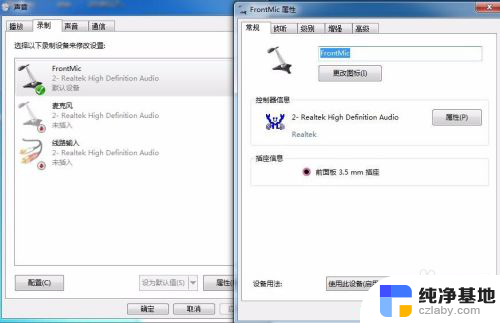
5.选择级别,看看有没有选项没有勾上的,或者滑块没有滑开的。
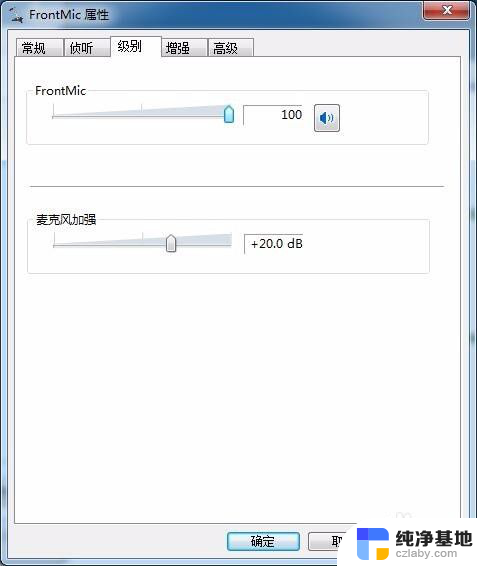
6.如果没有,我们就重新设置一下向导。在声音左下角有个配置,点击进入。
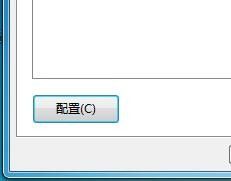
7.选择设备模式,点击进入设置向导。
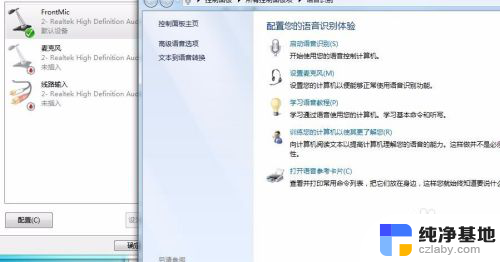
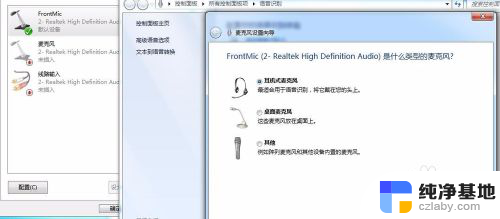
8.按照向导一步步直到完成。
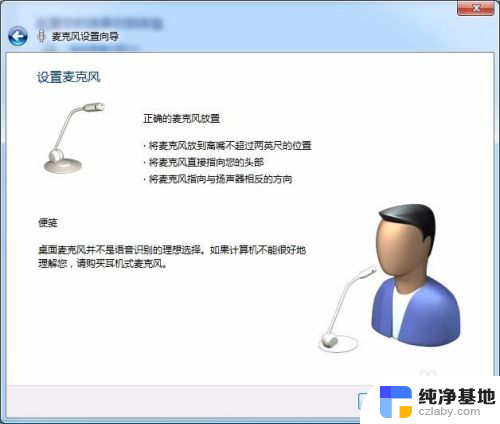
9.检查是否有声音。如果没有,有可能是插孔问题,也有可能是设备问题。
换一个可以录音的正常设备,看是否能够使用。如果能够使用,证明设备本身有问题,那就进行退换货流程。
10.如果换一个正常的设备,也不能使用。有可能是面板的插孔有问题,可以在前后两个面板都试一下。
有些组装的主机是有插孔做装饰用的,并没有实际功能。可以问一下买家,哪个插口可以用。

以上就是摄像头自带的麦克风如何打开的全部内容,如果遇到这种情况,你可以按照以上步骤解决问题,非常简单快速。
- 上一篇: wps套用求和公式怎么是错误的
- 下一篇: 平板录腾讯会议没有声音
摄像头自带的麦克风怎么打开相关教程
-
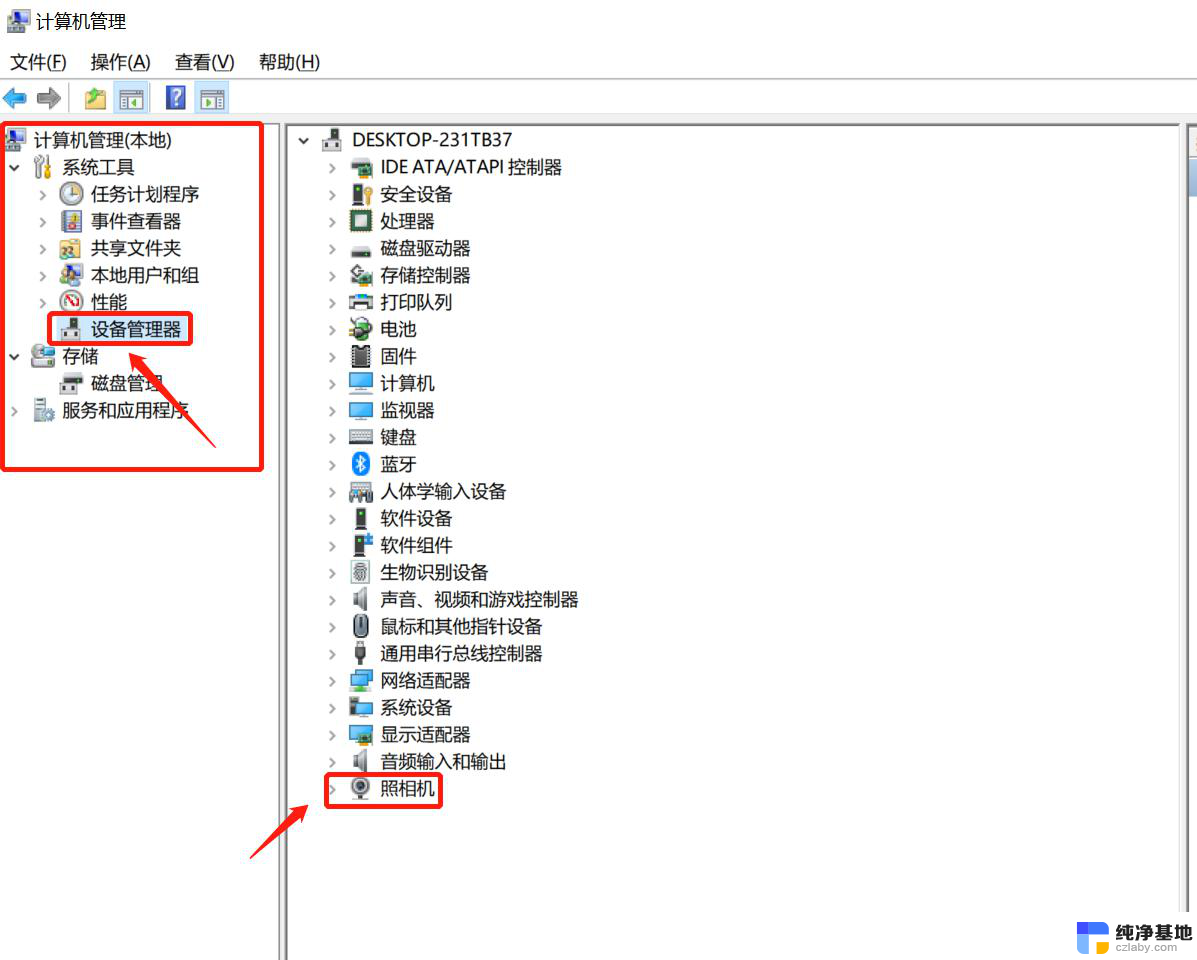 手提电脑的摄像头怎么打开
手提电脑的摄像头怎么打开2024-03-25
-
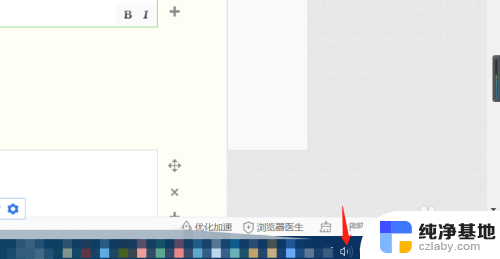 笔记本都自带麦克风功能吗
笔记本都自带麦克风功能吗2024-04-18
-
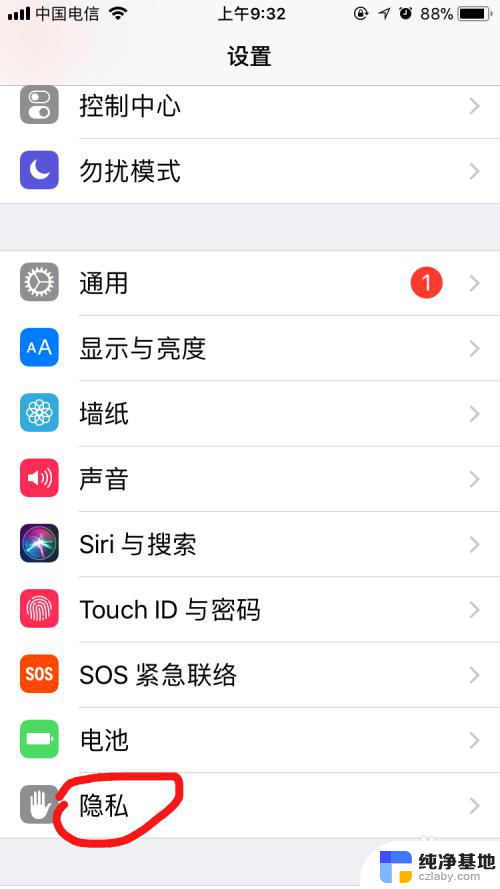 苹果手机麦克风权限怎么打开
苹果手机麦克风权限怎么打开2024-03-21
-
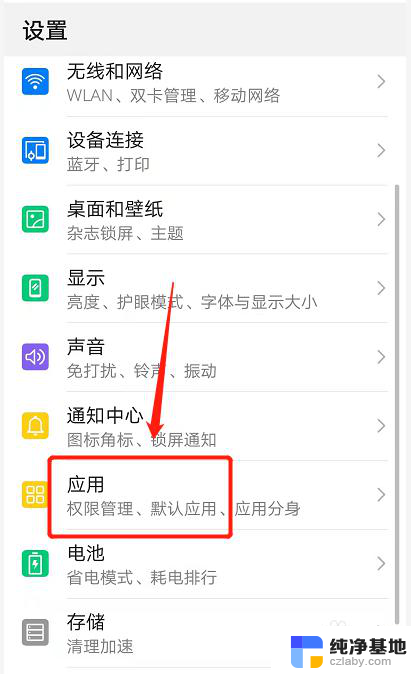 微信视频怎么打开麦克风
微信视频怎么打开麦克风2024-01-10
电脑教程推荐